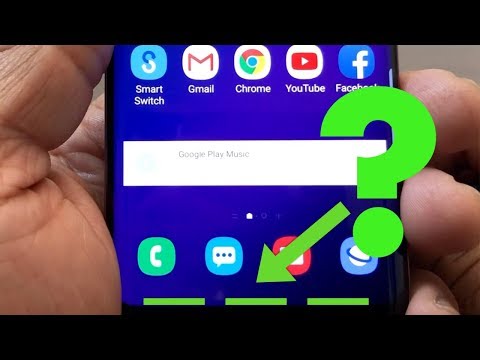
Turinys
Šiame vadove greitai parodysime, kaip pakeisti „Galaxy S9“ naršymo juostos spalvas ir ekrano mygtukus. „Samsung“ pakeitė fizinį pagrindinį mygtuką virtualiais ekrano klavišais ir juos lengva pritaikyti.
Jūs galite lengvai pakeisti navigacijos juostos mygtuko tvarką, spalvas ir fono spalvą. Iš tiesų, netgi galite pakeisti mygtukų išvaizdą. Jei tai yra pirmasis „Samsung Galaxy“, ekrano „Atgal“ mygtukas greičiausiai yra neteisingoje vietoje. Nesijaudinkite, nes taip pat galime pakeisti. Sekite mūsų greito vaizdo įrašo vadovą arba nuolat skaitykite žingsnis po žingsnio instrukcijas.
Lengva? Tiesiog palieskite keletą parinkčių nustatymuose ir galite greitai pakeisti visą „Galaxy S9“ naršymo juostos mygtukų išvaizdą ir tvarką. Čia rasite daugiau instrukcijų ir ekrano nuotraukų, kur ieškoti, jei negalite žiūrėti mūsų vaizdo įrašo.
Kaip pakeisti „Galaxy S9“ naršymo juostą (mygtukus ir spalvas)
- Ištraukite pranešimų juostą ir bakstelėkite pavaros formosNustatymų mygtukas (arba ieškokite nustatymų programos dėkle)
- PasirinkiteEkranas iš sąrašo
- Slinkite žemyn ir bakstelėkiteNaršymo juosta

Čia pamatysite įvairias parinktis ir pritaikymo valdiklius. Jei „Samsung“ temų parduotuvėje pritaikėte temą „Galaxy S9“, šią temą galite pritaikyti naršymo juostos mygtukams. Arba tiesiog pasirinkite iš septynių skirtingų spalvų naršymo juostos fono spalvai. Naudoju „Android“ temą, todėl mano mygtukai keičiasi ir atrodo kaip „Android“. Jūs netgi galite taikyti temą, kuri suteikia „Galaxy S9“ „Android“ 8.0 arba „Android 9.0 Oreo“ „Google“ pikselių stiliaus mygtukus.

Tada „Samsung“ leidžia keisti virtualaus namų mygtuko slėgio lygį, atrakinti telefoną su pagrindiniu mygtuku arba pakeisti mygtuko išdėstymą ir tvarką. Eikite į priekį ir pasirinkite bet kurį iš čia esančių ir tinkinkite, kaip matote.
Kitos detalės
Apskritai, „Samsung“ labai paprasta keisti ir individualizuoti „Galaxy S9“. Kai pakeisite naršymo juostos spalvas, foną arba mygtukų tvarką, visa tai atliksite.
Be to, bus tam tikrų aplinkybių, kai naršymo juostos fono spalva skiriasi nuo to, ką ką tik pakeitėme. Kai kurios programos taps skaidresnės, kad būtų galima geriau matyti vaizdą, ir netgi pradinis ekranas ir fono fonas gali jį pakeisti. Turėkite tai omenyje, jei matote, kad jis pasikeičia, nes grįšite namo arba atidarysite kitą programą.
Nors esate čia, sužinokite, kaip pakeisti „Galaxy S9“ ekrano skiriamąją gebą, išjungti visada įjungtą ekraną arba gauti iš mūsų skaidrių demonstracijos pavyzdį.
20 geriausių „Samsung Galaxy S9 +“ dėklų





















